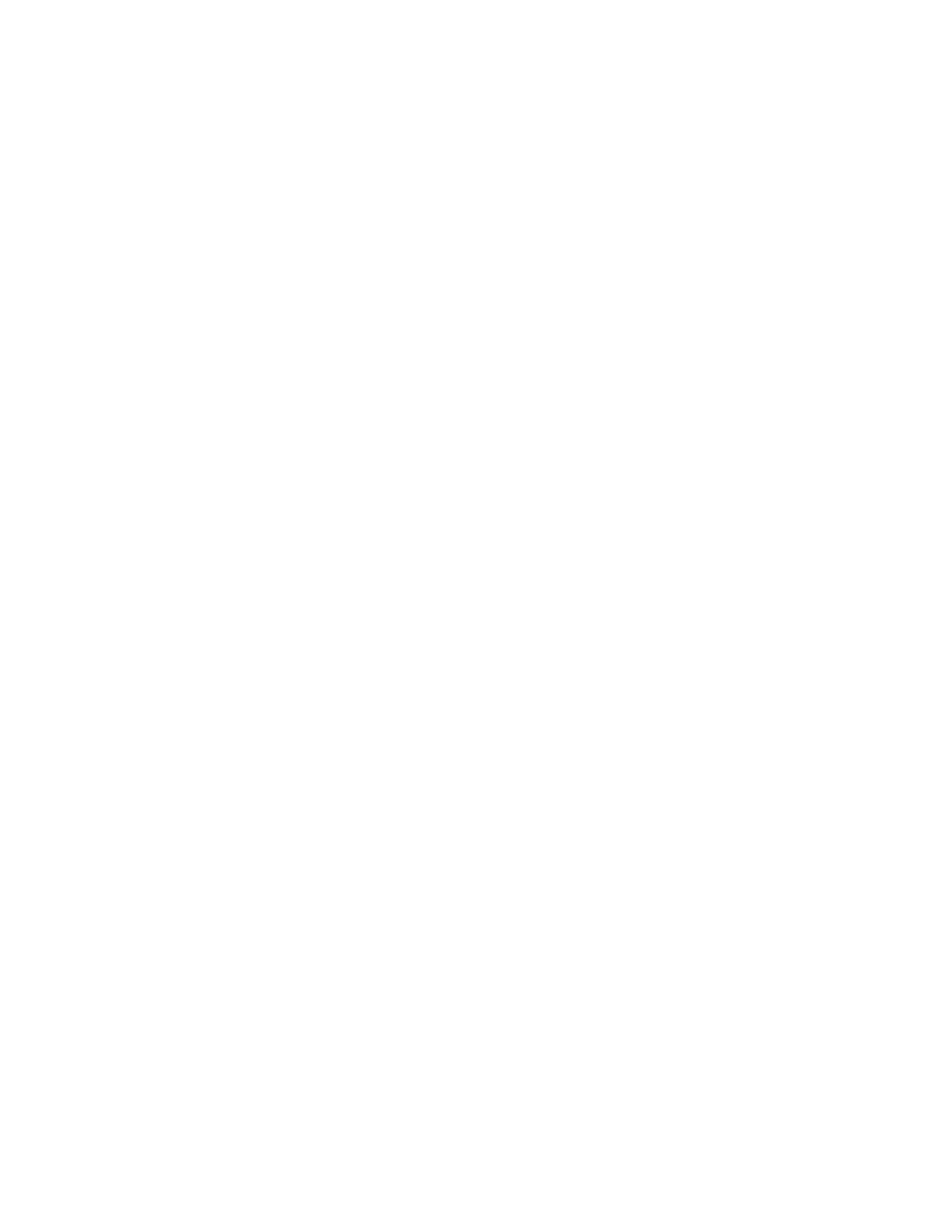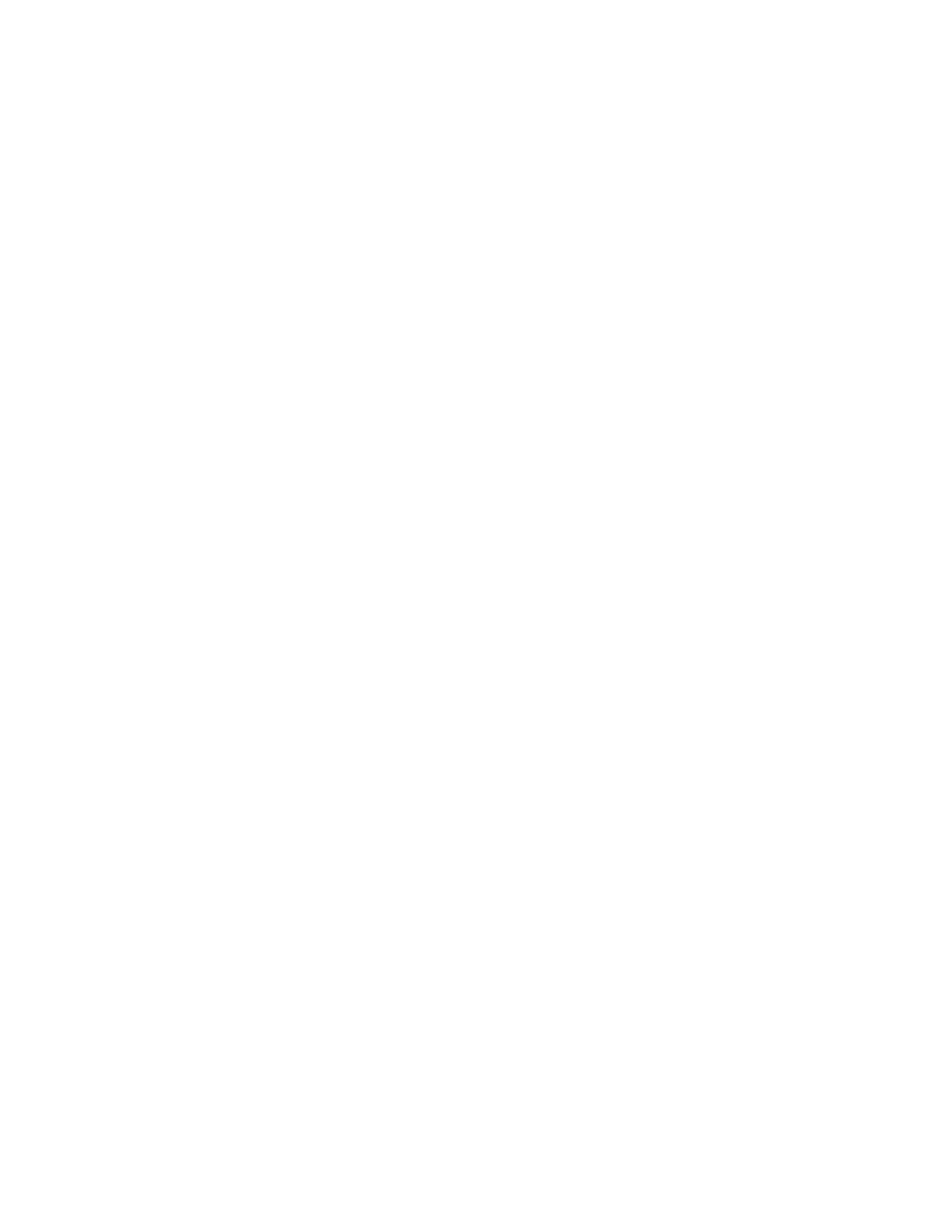
Печать наклеек ...............................................................................................................................37
Печать на бумаге формата, определяемого пользователем .....................................................38
Печать других специальных документов......................................................................................39
Сохранение и удаление параметров печати.......................................................................40
Копирование.....................................................................................41
Создание копии......................................................................................................................41
Копирование фотографий 4 x 6............................................................................................41
Сканирование...................................................................................42
Сканирование оригиналов документов...............................................................................42
Отмена заданий сканирования.............................................................................................43
Работа с факсом...............................................................................44
Отправка факса.....................................................................................................................44
Автоматический прием факса..............................................................................................45
Обслуживание принтера.................................................................46
Обслуживание картриджей..................................................................................................46
Установка картриджей ..................................................................................................................46
Извлечение использованных картриджей ...................................................................................47
Повторная заправка картриджей .................................................................................................48
Использование картриджей Lexmark............................................................................................48
Протирка сопел и контактов картриджей....................................................................................49
Хранение картриджей ....................................................................................................................49
Чистка стекла сканера..........................................................................................................50
Чистка корпуса принтера......................................................................................................50
Заказ принадлежностей........................................................................................................50
Заказ картриджей ..........................................................................................................................50
Заказ бумаги и других принадлежностей.....................................................................................51
Поиск и устранение неисправностей...........................................52
Использование программного обеспечения для поиска и устранения
неисправностей принтера (только для Windows)............................................................52
Поиск и устранение неисправностей при установке..........................................................52
Не горит кнопка питания................................................................................................................52
Установка программного обеспечения не выполнена ................................................................53
Страница не распечатывается ......................................................................................................54
Удаление и повторная установка программного обеспечения..................................................57
Включение порта USB в системе Windows ..................................................................................58
Устранение неполадок питания принтера ...................................................................................59
4